Ako používať Nvidia G-Sync na monitore FreeSync na plynulé hranie bez sĺz
Pc Monitory / / February 16, 2021
Pozri súvisiace
Na výstave CES 2019 sa Oznámila Nvidia že jej najnovšie ovládače GeForce 417.17 umožnia spoločnosti využívať technológiu G-Sync s monitormi navrhnutými pre AMD FreeSync. To znamená, že každý, kto hľadá hry bez sĺz bez nežiaduceho oneskorenia vstupu, má teraz na výber viac možností zobrazenia.
Ak však váš monitor FreeSync nie je na zozname, nemusí to nutne znamenať, že nebude fungovať. Používatelia na Reddite majú zistili, že program G-Sync je kompatibilný s mnohými ďalšími monitormi FreeSync - a ten by mohol obsahovať aj váš. Tu je všetko, čo potrebujete vedieť o tom, ako G-Sync pracovať na monitore FreeSync.
Oficiálny zoznam podporovaných monitorov FreeSync nájdete na webových stránkach spoločnosti Nvidia.
PREČÍTAJTE SI ĎALŠIE: Náš výber najlepších počítačových monitorov pre hranie 1080p, 1440p, 4K, HDR, 144Hz
Povoliť G-Sync na monitore FreeSync: Požiadavky
Uistite sa, že váš monitor podporuje AMD FreeSync
Prvá vec, ktorú potrebujete, je monitor, ktorý podporuje AMD FreeSync alebo FreeSync 2. Ak si nie ste istí, či to vaše je, pozrite sa na web výrobcu.
Ďalej skontrolujte obrazovkový displej (OSD), či je v ponukách skrytá voľba FreeSync; ak existuje, zapnite ju. Ak však toto nastavenie nenájdete, nemusí to nutne znamenať, že váš monitor nepodporuje FreeSync - niektoré, napríklad môj vlastný Acer XF270HU, túto možnosť v OSD nezobrazujú.
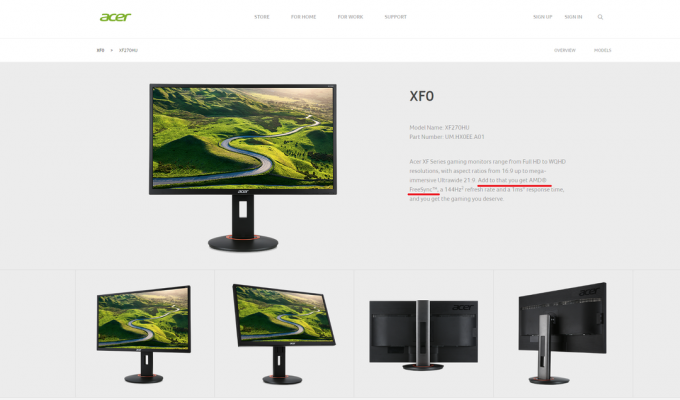
Skontrolujte, či máte grafickú kartu G-Sync pripojenú cez DisplayPort
Ak chcete používať program G-Sync, potrebujete grafickú kartu Nvidia GTX série 10 alebo novšiu - a je potrebné ju pripojiť k monitoru pomocou kábla DisplayPort, pretože radič G-Sync nepodporuje pripojenie HDMI.
Povoľte G-Sync vo Windows
Otvorte ovládací panel Nvidia (nájdete ho kliknutím pravým tlačidlom myši na plochu alebo na ikonu GeForce na paneli úloh). Vľavo uvidíte veľký zoznam možností rozdelených do štyroch skupín: 3D nastavenia, Displej, Stereoskopické 3D a Video.
V časti Displej by sa mal zobraziť odkaz na „Nastaviť G-Sync“; kliknite na toto a začiarknite políčko označené „Povoliť G-Sync“. Tiež by ste si mali zvoliť vhodný režim: radšej aktivujeme G-Sync iba v režime celej obrazovky, ale je to na vás. Ak máte viac monitorov, skontrolujte, či ste vybrali ten správny.
Po vykonaní všetkých vyššie uvedených krokov kliknite na tlačidlo Použiť. Vaša obrazovka môže na chvíľu niekoľkokrát vypnúť a znovu zapnúť; potom budete pripravení na pretáčanie.
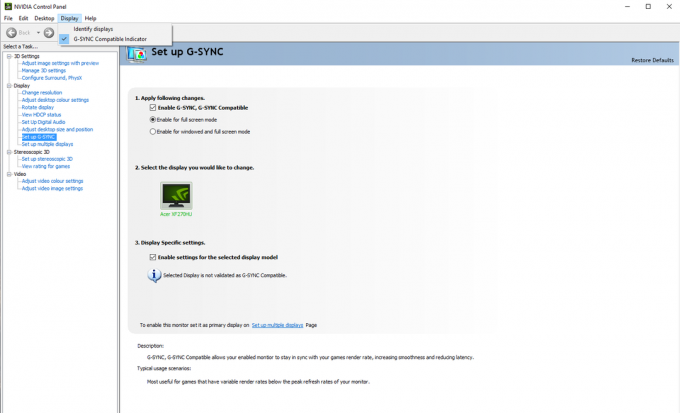
PREČÍTAJTE SI ĎALŠIE: Recenzia Acer Nitro XV273K: Duálny herný monitor Nvidia G-Sync a AMD FreeSync
Vyskúšajte, či G-Sync funguje
Nvidia veľmi ľahko potvrdzuje, že G-Sync funguje. V nastaveniach displeja na ovládacom paneli Nvidia nájdete začiarkavacie políčko s označením „G-Sync Compatible Indicator“; keď je toto začiarknuté, na boku všetkých aplikácií na celú obrazovku (alebo v oknách), ktoré používajú G-Sync, sa zobrazí políčko „G-Sync zapnutý“.
Ak nemáte po ruke pohodlnú hru s G-Sync, môžete G-Sync otestovať pomocou Zdarma ukážka kyvadla spoločnosti Nvidia. Stiahnite si a nainštalujte ho, potom ho otvorte, nastavte rozlíšenie a pred spustením ukážky začiarknite možnosť na celú obrazovku. Možnosti synchronizácie môžete upraviť pomocou začiarkavacích políčok v hornej časti obrazovky; ak je všetko v poriadku, mali by ste vidieť prekrytie G-Sync, keď je povolený G-Sync.
Keď si overíte, že G-Sync funguje, pravdepodobne ho budete chcieť deaktivovať v ovládacom paneli Nvidia, pretože to môže v hrách pôsobiť rušivo.

PREČÍTAJTE SI ĎALŠIE: Recenzia Acer XF270HUA: Najlepší herný monitor
Problémy s G-Sync v systéme Windows
Ak váš monitor nie je na zozname Nvidia, nie je zaručené, že bude s G-Sync fungovať perfektne. Ak sa však stretnete s blikaním alebo stratou signálu, môžete vyskúšať niekoľko vecí.
Najskôr v ovládacom paneli Nvidia kliknite na „Spravovať nastavenia 3D“ (v hornej časti zoznamu), potom na globálnej table posuňte zobrazenie nadol a nájdite položku „Monitor technology“ (Technológia monitorovania). Kliknutím ju nastavíte na hodnotu „G-Sync Kompatibilné “. Stlačte Použiť a skontrolujte, či sa problémy odstránili.
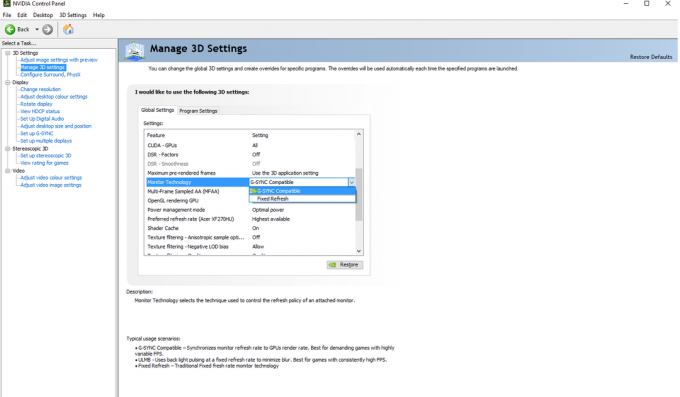
Ak to nefunguje, môžete skúsiť znížiť rozlíšenie obrazovky. Niektorí používatelia uviedli, že to pre nich vyriešilo problémy, ale budete sa musieť rozhodnúť, či chcete obetovať podrobnosti pre plynulejšie hranie.
Nakoniec niektorí používatelia na Reddite zistili, že znižovanie rozsahu FreeSync pomocou CRU (Custom Resolution Utility) dokáže vyriešiť problémy s G-Sync. Znie to dosť technicky, ale nie je to príliš náročné - jednoducho to vyžaduje doladenie rozsahu obnovovacích frekvencií používaných vodičom. Ak to chcete urobiť, budete musieť do aplikácie manuálne pridať blok rozšírenia a v časti Bloky údajov pridať možnosť FreeSync. Rozšírte rozsah smerom nadol - napríklad ak váš monitor podporuje rozsah FreeSync od 40 Hz do 144 Hz, skúste ho nastaviť na 30 Hz – 144 Hz.
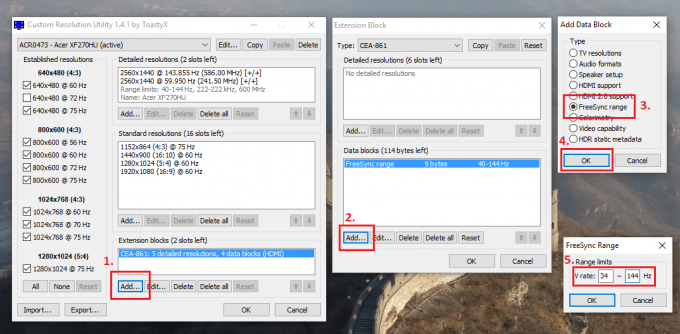
PREČÍTAJTE SI ĎALŠIE: Náš výber toho najlepšieho monitora, aký si môžu kúpiť monitory s rozlíšením 5K, 4K, WQHD a 1080p
G-Sync vs FreeSync na monitore FreeSync: Existuje rozdiel?
Možno by vás zaujímalo, ako dobre funguje G-Sync od Nvidie na monitore určenom pre konkurenčnú technológiu FreeSync od AMD. Aby som to otestoval, strávil som nejaký čas hraním hry Counter-Strike: Global Offensive na webe Acer Nitro XV273K - jeden z prvých 12 monitorov, ktoré oficiálne prešli certifikáciou spoločnosti Nvidia - s oboma XFX AMD RX590 Fatboy a an Nvidia GTX 1080.
Ako ten, kto nazbieral viac ako 2 000 hodín hraním konkurenčného CS: GO, môžem s istotou povedať, že v tom nebol viditeľný rozdiel. Pri použití karty Nvidia na monitore FreeSync nebudete v nevýhode oproti tým, ktorí používajú grafický procesor AMD a displej.

Stojí však za zmienku, že FreeSync aj G-Sync deaktivujú Overdrive na monitore Acer Nitro XV273K. Vďaka tomu monitor reaguje oveľa pomalšie ako pri deaktivovaných technológiách a nastavení Overdrive na Extreme. Nezamieňajte si to však s oneskorením vstupu: G-Sync na to nemá žiadny skutočný vplyv. Pre podrobnejšiu diskusiu vás žiadam, aby ste si prečítali Analýza spoločnosti BlurBusters emisie.



